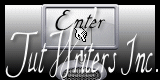Beautiful Fall

Puedes encontrar el tutorial original Aqui
Gracias Titoune por dejarme traducir tus tutoriales
Tanto el tutorial como su traducción están registrados en twi
Para su realización nos hará falta:
Material
Filtros:
Penta.com / Jeans
Puedes encontrar estos filtros aqui
Abrir los tubes, y elementos de scrap en el Psp. Duplicarlos (Shift+D) y cerrar los originales
Tubes utilizados
Tube utilizado "Mary 0912-120" de Mary
Los elementos de scrap utilizados son una creación de "With a Russian Dutch Heart"
Scrap completo "RDH Autumn Colors"
*** Nota ***
Este tutorial ha sido realizado en el sistema operativo Windows 7 (Seven)
La mayor parte de los filtros usados están importados en los Filtros Unlimited 2. Si trabajas este tutorial con los filtros no importados, es posible que los efectos queden muy diferentes
Si quieres puedes ayudarte de la regla para situarte en la realización del tutorial
Marcador (Arrastra con el raton)

Comencemos
No te olvides de guardar tu trabajo contínuamente
1.-
Abrir una nueva imagen transparente de 750 x 600 pixeles
Selecciones_ Seleccionar todo
2.-
Activar el elemento paper3
Edición_ Copiar
Edición_ Pegar en la selección
Capas_ Duplicar
3.-
Imagen_ Cambiar de tamaño_ Redimensionar al 85%
Todas las capas sin seleccionar
Selecciones_ Flotar
Selecciones_ Fijar
Selecciones_ Invertir
4.-
Situaros sobre la capa inferior en la pila de capas
Selecciones_ Convertir selección en capa
5.-
Ajustar_ Desenfocar_ Desenfoque Radial

Efectos_ Efectos de Contorno_ REalzar
Capas_ Duplicar
6.-
Situaros sobre la capa original (selección convertida)
Ajustar_ Desenfocar_ Desenfoque Gaussiano_ 25
Selecciones_ Anular selección
7.-
Situaros sobre la capa de arriba
Efectos_ Efectos 3D_ Biselado Interior
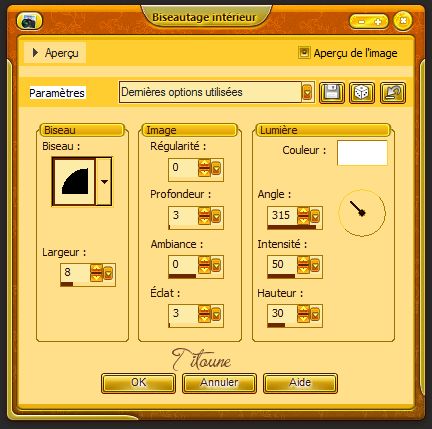
8.-
Efectos_ Efectos Geométricos_ Perspectiva Vertical

9.-
Efectos_ Efectos Geométricos_ Perspectiva Horizontal

10.-
Efectos_ Efectos Geométricos_ Perspectiva Vertical
Mismos valores que la vez anterior
11.-
Situaros sobre la capa superior en la pila de capas
Selecciones_ Seleccionar todo
Selecciones_ Flotar
Selecciones_ Fijar
12.-
Selecciones_ Modificar_ Seleccionar bordes de selección

13.-
Situaros sobre la capa inferior en la pila de capas
Selecciones_ Convertir selección en capa
Capas_ Organizar_ Enviar al frente
Efectos_ Efectos 3D_ Biselado interior
Mismos valores que la vez anterior
Selecciones_ Anular selección
14.-
Efectos_ Complementos_ Penta com/ Jeans
Valores por defecto
Capas_ Duplicar
15.-
Efectos_ Efectos de Distorsión_ Rayonnement
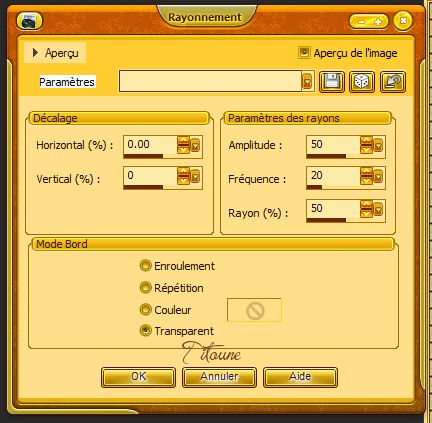
Capas_ Fusionar hacia abajo
16.-
Efectos_ Efectos 3D_ Sombra en el color #422016
3, 3, 30, 3

Repetir la sombra con los valores en negativo H & V -3
17.-
Activar el elemento element3
Edición_ Copiar
Edición_ Pegar como nueva capa
Colocar en la parte de la izquierda
Ver modelo final
18.-
Efectos_ Efectos de Reflexión_ Espejo Giratorio
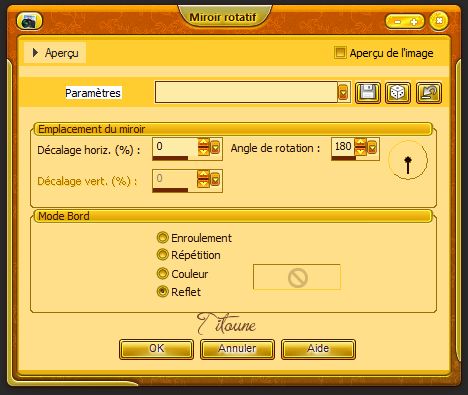
Opacidad al 60%
19.-
Activar el elemento element14
Edición_ Copiar
Edición_ Pegar como nueva capa
Colocar en la parte inferior derecha
Ver modelo final
Efectos_ Efectos 3D_ Sombra
Mismos valores que la vez anterior
20.-
Activar el elemento element13
Edición_ Copiar
Edición_ Pegar como nueva capa
Colocar en la parte inferior derecha
Ver modelo final
Efectos_ Efectos 3D_ Sombra
Mismos valores que la vez anterior
21.-
Activar el elemento element18
Edición_ Copiar
Edición_ Pegar como nueva capa
Colocar en la parte inferior izquierda
Ver modelo final
Efectos_ Efectos 3D_ Sombra
Mismos valores que la vez anterior
Capas_ Duplicar
Imagen_ Espejo
22.-
Activar el elemento element15
Edición_ Copiar
Edición_ Pegar como nueva capa
Colocar en la parte inferior izquierda
Ver modelo final
Efectos_ Efectos 3D_ Sombra
Mismos valores que la vez anterior
23.-
Activar el elemento element19
Edición_ Copiar
Edición_ Pegar como nueva capa
Colocar en la parte superior derecha
Ver modelo final
Efectos_ Efectos 3D_ Sombra
Mismos valores que la vez anterior
24.-
Activar el elemento element17
Edición_ Copiar
Edición_ Pegar como nueva capa
Colocar en la parte superior derecha
Ver modelo final
Efectos_ Efectos 3D_ Sombra
Mismos valores que la vez anterior
25.-
Activar el elemento element9
Edición_ Copiar
Edición_ Pegar como nueva capa
Colocar en la parte superior izquierda
Ver modelo final
Efectos_ Efectos 3D_ Sombra
Mismos valores que la vez anterior
26.-
Activar el tube personaje que habéis elegido
Edición_ Copiar
Edición_ Pegar como nueva capa
Redimensionar en función del tube usado
Ajustar_ Nitidez_ Enfocar
Colocar como en el modelo
En la paleta colocar debajo de la capa del borde
27.-
Efectos_ Efectos 3D_ Sombra en el color #422016
5, 5, 50, 15

28.-
Situaros sobre la capa de trama 1
Edición_ Copiar
Selecciones_ Seleccionar todo
Imagen_ Recortar selección
Selecciones_ Seleccionar todo
29.-
Imagen_ Tamaño del lienzo_ 770 x 620 pixeles
Centro_ Seleccionado
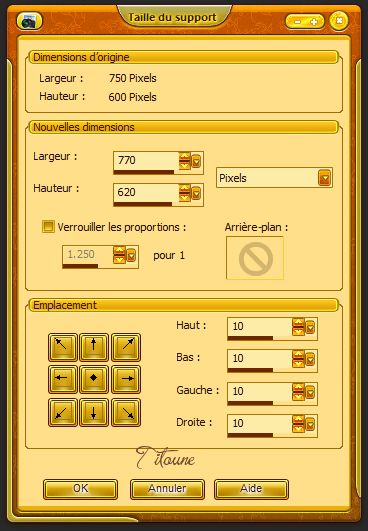
Selecciones_ Invertir
30.-
Capas_ Nueva capa de trama
Capas_ Organizar_ Enviar abajo
Edición_ Pegar en la selección
Selecciones_ Anular selección
Efectos_ Efectos 3D_ Biselado interior
Mismos valores que la vez anterior
Efectos_ Complementos_ Penta.com / jeans
valores por defecto
31.-
Efectos_ Efectos 3D_ Sombra en el color #422016
3, 3, 30, 3

Repetir la sombra con los valores en negativo H & V -3
Firmar vuestro trabajo en nueva capa
Capas_ Fusionar visibles
Guardar en formato Jpg
Hemos terminado nuestro trabajo
Espero que hayas disfrutado haciéndolo tanto como Titoune creándolo
Si tienes algún problema contacta con Titoune o en el correo de la web
El grupo PSP de Titoune
La Danse des Pinceaux
Titoune
Creado el 6 de Octubre de 2012